ERP供应链练习资料三.docx
《ERP供应链练习资料三.docx》由会员分享,可在线阅读,更多相关《ERP供应链练习资料三.docx(37页珍藏版)》请在冰豆网上搜索。
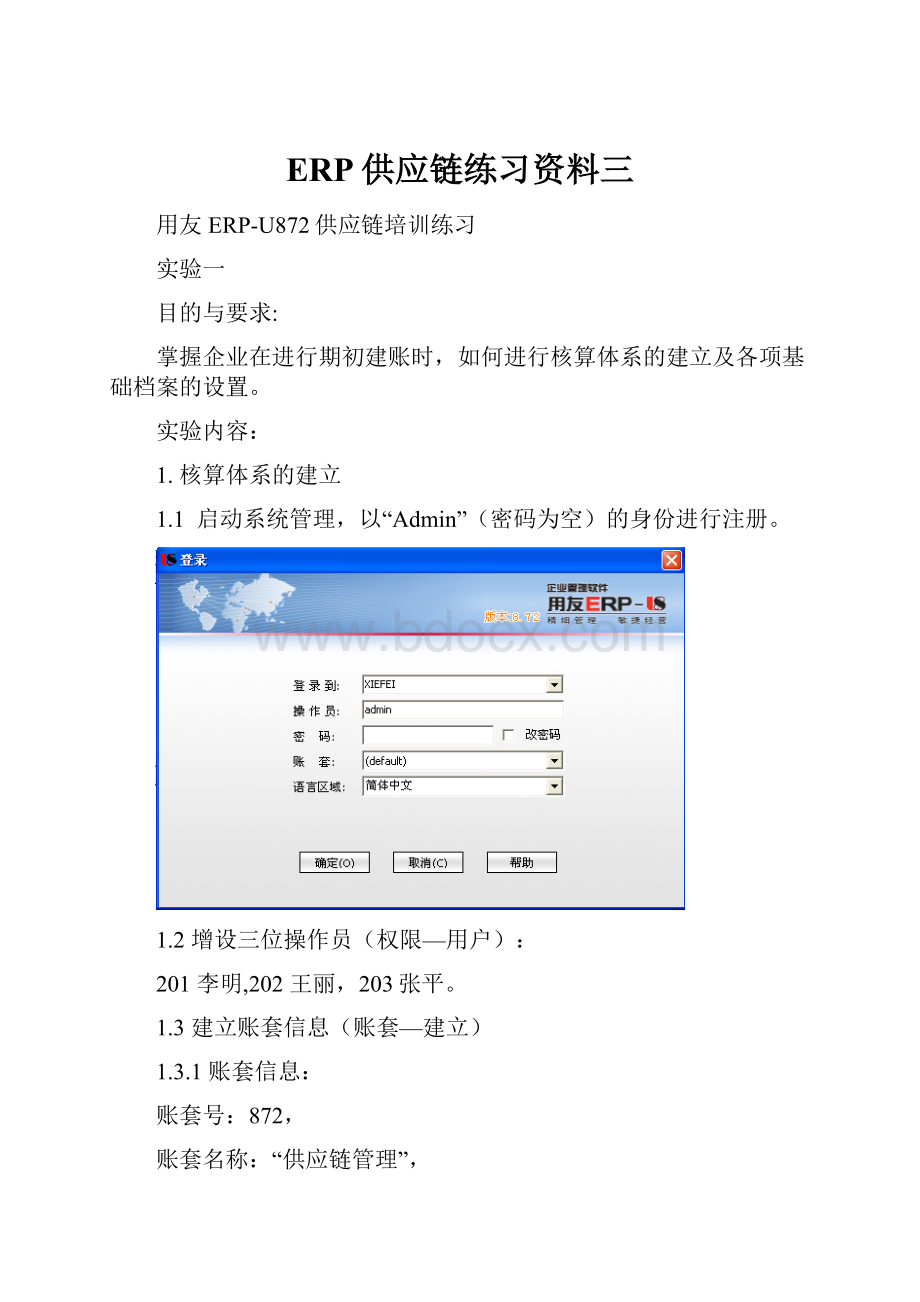
ERP供应链练习资料三
用友ERP-U872供应链培训练习
实验一
目的与要求:
掌握企业在进行期初建账时,如何进行核算体系的建立及各项基础档案的设置。
实验内容:
1.核算体系的建立
1.1启动系统管理,以“Admin”(密码为空)的身份进行注册。
1.2增设三位操作员(权限—用户):
201李明,202王丽,203张平。
1.3建立账套信息(账套—建立)
1.3.1账套信息:
账套号:
872,
账套名称:
“供应链管理”,
账套语言、账套路径为默认
启用会计期:
2009年7月
1.3.2单位信息:
单位名称为“用友软件公司”
1.3.3核算类型:
企业类型为“工业”,
行业性质:
“2007年新会计制度科目”
账套主管:
“201李明”
按行业性质预置科目
1.3.4基础信息:
存货、客户及供应商均分类,有外币核算。
1.3.5编码方案:
A科目编码42222
B部门编码的方案为22
C存货分类的编码方案为2233
D收发类别的编码级次为22
E结算方式的编码方案为2
F客户分类和供应商分类的编码方案为2222
G其他编码项目保持不变
数据精度:
其他保持系统默认设置(2位)
1.4模块启用:
启用“采购管理”、“销售管理”、“库存管理”、“存货核算”、“应收款管理”、“应付款
管理”、“总账”系统。
启用日期为2009-7-01
1.5分配操作员权限:
(系统管理—权限—权限)
操作员王丽:
拥有“公用目录设置”,“应收”,“应付”,“采购管理”,“销售管理”,“库存管理”,“存货核算”,“总账”中的所有权限。
操作员张平:
“公用目录设置”,“库存管理”,“存货核算”中的所有权限.
注:
先选择账套“003供应链管理”,再选择人员“202王丽”,然后点击“修改”按钮,在右边的列表框中进行相应的选择,选择完点击“保存”按钮。
2.定义各项基础档案:
可通过企业门户中的“基础设置”,选择“基础档案”,来增设下列档案。
2.1定义”部门档案”(基础档案—机构人员—部门档案):
01.营业中心、02.管理中心、03.制造中心、
营业中心下分:
0101.采购部、0102.销售部
管理中心下分:
0201.财务部、0202.人力资源部
制造中心下分:
0301.一车间、0302.二车间
2.2定义“人员档案”(基础档案—机构人员—人员档案):
人员编码
人员姓名
性别
人员类别
行政部门
是否业务员
业务或费用部门
010101
李平
女
在职人员
采购部
是
采购部
010201
王丽
女
在职人员
销售部
是
销售部
2.3定义“客户分类”(基础档案—客商信息—客户分类):
01.批发、02.代销、03.专柜、04.零售
2.4定义“客户档案”(基础档案—客商信息—客户档案):
客户编码
客户简称
所属
分类
税号
所属银行
开户
银行
账号
是否默认值
0101
华宏公司
批发
310003154
工行
112
是
0102
昌新贸易公司
批发
310108777
中行
中行南京分行
567
是
0201
精益商行
代销
315000123
建行
158
是
0301
利氏公司
专柜
315452453
招行
招行大连分行
763
是
说明:
在U861软件中,添加新的客户档案时,应先把除“开户银行”、“账号”、“默认值”三项外其他资料录入完整保存退出后,再次进入该客户档案,方可选择“银行”录入相关资料。
2.5定义“供应商分类”(基础档案—客商信息—供应商分类):
01.原料供应商、02.成品供应商
2.6定义“供应商档案”(基础档案—客商信息—供应商档案):
供应商编码
供应商简称
所属分类
税号
0101
金陵商行
原料供应商
310821385
0102
建昌公司
原料供应商
314825705
0201
泛美商行
成品供应商
318478228
0202
艾德公司
成品供应商
310488008
2.7定义“存货分类”(基础档案—存货—存货分类):
2.8计量单位分组(基础档案—存货—计量单位):
编号
组名
类别
01
数量
无换算
操作:
“分组”——“增加”
2.9定义“计量单位”(基础档案—存货—计量单位):
计量单位编号
计量单位名称
所属计量单位组
计量单位组类别
01
盒
数量
无换算
02
台
数量
无换算
03
个
数量
无换算
04
千米
数量
无换算
操作:
“单位”——“增加”
2.10定义“存货档案”(基础档案—存货—存货档案):
存货编码
存货名称
所属
类别
计量
单位
税率
存货属性
010100101
PIII芯片
芯片
盒
17
外购,生产耗用
010100201
40G硬盘
硬盘
盒
17
外购,生产耗用,外销,内销
0102001
17寸显示器
显示器
台
17
外购,生产耗用,外销,内销
0103001
键盘
键盘
个
17
外购,生产耗用,外销,内销
0104001
鼠标
鼠标
个
17
外购,生产耗用,外销,内销
0201001
计算机
计算机
台
17
自制,外销,内销
0301001
1600K打印机
打印机
台
17
外购,外销,内销
04001
运输费
应税劳务
千米
7
外购,外销,内销,应税劳务
说明:
存货属性中的“外销”、“内销”在U861软件中为“销售”
2.11设置“会计科目”(基础档案—财务—会计科目):
“应收账款(1122)、预收账款(2203)”设为“客户往来”
“应付账款(2202)、预付账款(1123)”设为“供应商往来”
操作:
选中相应科目——“修改”——“修改”——选择“客户往来”或“供应商往来”——“确定”即保存
2.12选择凭证类别为“记账凭证”(基础档案—财务—凭证类别)
操作:
选中“记账凭证”——“确定”——“退出”
2.13定义“结算方式”(基础档案—收付结算—结算方式):
01.现金结算,02.支票结算,03.汇票结算
2.14定义“本企业开户银行”(基础档案—收付结算—本单位开户银行):
2.15定义“仓库档案”(基础档案—业务—仓库档案):
仓库编码
仓库名称
计价方式
001
原料仓库
全月平均
002
成品仓库
全月平均
003
外购品仓库
全月平均
2.16定义“收发类别”(基础档案—业务—收发类别):
注:
入库的收发类别为“收”,出库的收发类别为“发”
2.17定义“采购类型”(基础档案—业务—采购类型):
01.普通采购,入库类别为“采购入库”
2.18定义“销售类型”(基础档案—业务—销售类型):
01.经销、02.代销,出库类别均为“销售出库”
2.19增加会计科目(基础档案—财务—会计科目):
140601委托代销商品
实验二
目的与要求:
掌握企业为了在将来的业务处理时,能够由系统自动生成有关的凭证。
在进行期初建账时,应如何设置相关业务的入账科目。
以及如何把原来手工做账时,所涉及到的各业务的期末余额录入至系统当中。
实验内容:
一、设置基础科目:
(一)设置“存货科目”(存货核算—初始设置—科目设置—存货科目):
存货分类
存货科目
原材料库
原材料(1403)
产成品库
库存商品(1405)
外购品库
库存商品(1405)
(二)设置“对方科目”(存货核算—初始设置—科目设置—对方科目)
收发类别
对应科目
暂估科目
采购入库
材料采购(1401)
材料采购(1401)
产成品入库
生产成本(5001)
盘盈入库
待处理财产损益(1901)
销售出库
主营业务成本(6401)
(三)设置应收系统中的常用科目(财务会计—应收款管理—设置—初始设置):
基本科目设置:
应收为1122(应收账款),预收科目为2203(预收账款),销售收入科目为6001(主营业务收入),税金科目为22210101(销项税额)。
结算方式科目设置:
现金结算对应1001,支票结算对应1002,汇票结算对应1002。
坏账准备设置:
坏账准备科目为1231(坏账准备),期初余额为10000元,提取比率为0.5%。
操作:
填写完后点击“确定”即保存
调整“选项”:
将“坏账处理方式”设置为“应收余额百分比法”。
操作:
“应收款管理”——“设置”——“选项”,点“编辑”进行修改
(四)设置应付系统中的常用科目(财务会计—应付款管理—设置—初始设置)
基本科目设置:
应付为2203(应付账款),预付科目为1123(预付账款),采购科目为1401(材料采购),税金科目为22210102(进项税额)
结算方式科目设置:
现金结算对应1001,支票结算对应1002,汇票结算对应1002。
二、期初余额的整理录入:
(一)期初货到票未到数的录入(供应链—采购管理—采购入库—采购入库单):
注意:
在“期初记账”前录入的采购入库单及采购发票均属于采购期初数据。
公司在2009-7-01建账时有以下业务未处理完成,即期初数据:
2009/6/25采购部李平收到金陵商行提供的40G硬盘100盒,单价为800元,商品已验收入原料仓库,至今尚未收到发票。
注:
录完期初数据后进行期初记帐:
【设置】→【采购期初记帐】
(二)期初发货单的录入(供应链—销售管理—设置—期初录入—期初发货单):
2009/6/28销售部向昌新贸易公司出售计算机10台,报价为6500元,由成品仓库发货。
该发货单尚未开票。
(销售类型:
经销)发货单保存后应审核。
(三)在《存货核算》初始化,将选项中的暂估处理方式改为单到回冲(供应链—存货核算—初始设置—选项—选项录入),并录入各仓库期初余额(供应链—存货核算—初始设置—期初数据—期初余额)。
仓库名称
存货名称
数量
单价
原料仓库
PIII芯片
700
1200
原料仓库
40G硬盘
200
820
成品仓库
计算机
380
4800
外购品仓库
1600K打印机
400
1800
注:
录完期初数据后进行期初记账
(四)在《库存管理》录入各仓库期初库存(供应链—库存管理—初始设置—期初结存):
仓库名称
存货名称
数量
原料仓库
PIII芯片
700
原料仓库
40G硬盘
200
成品仓库
计算机
380
外购品仓库
1600K打印机
400
操作:
先选择仓库,然后点击“修改”,再点击“取数”,系统自动会从存货核算模块取数,接着点击保存按钮,最后进行“审核”。
(五)《应收款管理》期初余额的录入(财务会计—应收款管理—设置—期初余额):
期初余额中涉及到华宏公司的余额为25000元。
(以应收单形式录入)
操作:
财务会计—应收款管理—设置—期初余额,点“确定”,再点“增加”,“单据名称”选择“应收单”(如下图),填些相应内容再保存。
(六)《应付款管理》期初余额的录入(财务会计—应付款管理—设置—期初余额):
期初余额中涉及到金陵公司的余额为5000元。
(以应付单形式录入)
操作步骤同上
(七)录入总账系统各科目的期初余额:
(财务会计—设置—期初余额):
科目编码
科目名称
方向
期初余额
1122
应收账款
借
25,000
1401
材料采购
借
-80,000
1403
原材料
借
1,004,000
1405
库存商品
借
2,544,000
2202
应付账款
贷
5,000
4103
本年利润
贷
3,478,000
1231
坏帐准备
贷
10000
说明:
应收账款的单位为华宏公司,应付账款的单位为金陵公司,录入“应收账款”和“应付账款”时需要录入“往来明细”
,否则对账会不平。
期初数据录入完成后,利用“工具栏”上的“对账”、“试算”功能,在对账正确并试算平衡后才可做下一步。
期初试算平衡结果应该是:
资产+成本=3483000=负债+损益+权益。
(八)库存管理参数设置(供应链—库存管理—初始设置—选项—专用设置):
“自带出单价的单据”里,选择“采购入库单”、“销售出库单”、“产成品入库单”、“材料出库单”、“其他入库单”、“其他出库单”、“调拨单”。
(九)存货核算参数设置(供应链—存货核算—初始设置—选项—选项录入):
“核算方式”中,“零成本出库选择”、“入库单成本选择”、“红字出库单成本”均选择“手工录入”,“销售成本核算方式”选择“销售出库单”。
(十)账套备份。
实验三《采购管理》
目的与要求:
掌握企业在日常业务中如何通过软件来处理采购入库业务及相关帐表查询
实验内容:
(注:
以下练习如无特别说明其单价均为不含税单价)
注:
将系统时间调为2009年7月31日,保存单据时请注意修改各笔业务的发生日期!
业务一:
1.2009/7/01业务员李平向建昌公司询问键盘的价格95元/个,觉得价格合适,随后向公司上级主管提出请购要求,请购数量为300个。
业务员据此填制请购单。
2.2009/7/02上级主管同意向建昌公司订购键盘300个,单价为95元,要求到货日期为2009/7/05。
3.2009/7/05收到所订购的键盘300个。
填制到货单。
4.2009/7/05将所收到的货物验收入原材料仓库。
填制采购入库单。
5.当天收到该笔货物的专用发票一张,发票号为1002。
6.业务部门将采购发票交给财务部门,财务部门确认此业务所涉及的应付账款及采购成本。
流程指导:
(1)填制并审核请购单(供应链—采购管理—请购—请购单)
(2)填制并审核采购订单(供应链—采购管理—采购订货—采购订单)
操作:
“增加”—“生单”选择“请购单”,点“过滤”,选中相应请购单,点“确定”
(3)填制到货单(供应链—采购管理—采购到货—到货单)
操作:
“增加”—“生单”选择“采购订单”,点“过滤”,选中相应采购订单,点“确定”
(4)填制并审核采购入库单,入库单金额为28500(供应链—库存管理—入库业务—采购入库单)
操作:
“增加”—“生单”选择“到货单(蓝字)”,点“过滤”,选中相应到货单,点“确定”
(5)填制采购专用发票(供应链—采购管理—采购发票—专用采购发票),不含税价合计28500,税额为4845,价税合计33345.进行手工修改“发票号”为1002。
操作:
“增加”—“生单”选择“入库单”,点“过滤”,选中相应入库单,点“确定”
手工修改“发票号”:
(基础设置—单据设置—单据编号设置)选择单据类型(采购专用发票、采购运费发票)后,点“修改”,选择“手工改动”,点“保存”。
(6)进行采购结算(手工结算)(供应链—采购管理—采购结算—手工结算)
操作:
“选单”—“过滤”—“过滤”,选择对应的发票和入库单,点“确定”,点“结算”
(7)在《存货核算》进行入库单记账及生成入库凭证
操作:
“业务核算”-“正常单据记账”,选择单据-“记账”
操作:
“财务核算”-“生成凭证”,“选择”—“确定”,选择需要生成凭证的单据,点“确定”,生成凭证为:
记001:
借:
原材料28500
贷:
材料采购28500
(8)在《应付款管理》审核采购发票,并进行发票制单。
操作:
1.“应付款管理”-“应付单据处理”-“应付单据审核”
2.“应付款管理”-“制单处理”,选择发票制单,点“制单”
记002借:
材料采购28500
应交税费/应交增值税/进项税额4845
贷:
应付账款(建昌公司)33345
业务二:
2009/7/07向建昌公司购买40G硬盘200个,单价为800元/盒,分两次入库,每次100个,入原料仓库。
同时收到专用发票一张,票号为85012。
另外,在采购的过程中,发生了一笔运输费200元,税率为7%,收到相应的运费发票一张,票号为5678。
流程指导:
(1)填制两张采购入库单并审核(供应链—库存管理—入库业务—采购入库单)
(2)填制专用采购发票(供应链—采购管理—采购发票—专用采购发票)
操作:
“增加”—“生单”选择“入库单”,点“过滤”,选中相应入库单,点“确定
(3)填制运费发票(供应链—采购管理—采购发票—运费发票)
(4)进行采购结算(供应链—采购管理—采购结算—手工结算)
操作:
“选单”—“过滤”—“过滤”,选择对应的发票和入库单,点“确定”,按“数量”进行“分摊”、“结算”
(5)结算单查询(供应链—采购管理—采购结算—结算单列表)
操作:
过滤后,可查询本次结算单价为800.93
(6)在《存货核算》进行入库单记账及生成入库凭证(两张入库单生成一张凭证)
操作:
“业务核算”-“正常单据记账”,选择单据-“记账”
操作:
“财务核算”-“生成凭证”,在“生成凭证”界面→“选择”菜单→在查询界面选择“类型”→确定→选择需要生成凭证的单据→确定,“合成”凭证为:
记003:
借:
原材料(200*800.93)160186
贷:
材料采购160186
(7)在《应付款管理》审核采购发票,并进行发票“合并”制单。
操作:
1.“应付款管理”-“应付单据处理”-“应付单据审核”
2.“应付款管理”-“制单处理”,选择发票制单,点“制单”
记004借:
物资采购160186
应交税费/应交增值税/进项税额27214
贷:
应付账款(建昌公司)187400
业务三:
(暂估录入)
2009/7/08收到艾德公司提供的1600K打印机100台,入外购品仓库。
(发票尚未收到)由于到了月底发票仍未收到,故确认该批货物的暂估成本为65000元。
流程指导:
(1)填制并审核采购入库单(供应链—库存管理—入库业务—采购入库单)
操作:
只填写数量
(2)录入暂估入库成本(供应链—存货核算—业务核算—暂估成本录入)
操作:
选择相应的单据,录入暂估成本为65000
(3)执行正常单据记账(供应链—存货核算—业务核算—正常单据记账)
(4)生成凭证(供应链—存货核算—财务核算—生成凭证)
记005:
借:
库存商品65000
贷:
材料采购65000
业务四:
(暂估结算)
2009/7/10收到金陵公司提供的上月已验收入库的80盒40G硬盘的专用发票一张,票号为48210,发票单价为820元。
流程指导:
(1)填制采购发票(供应链—采购管理—采购发票—专用采购发票)
操作:
“增加”—“生单”选择“入库单”,点“过滤”,选中相应入库单,点“确定”,把数量改为80,金额改为820,然后保存
(2)执行采购结算(供应链—采购管理—采购结算—手工结算)
操作:
“选单”—“过滤”—“过滤”,选择对应的发票和入库单,点“确定”,发现发票数量和入库单数量不等,必须手工修改结算数量(100改为80),点“结算”
(3)执行结算成本处理,并将系统生成的红字回冲单与蓝字回冲单生成相应的凭证。
(供应链—存货核算—业务核算—结算成本处理)
操作:
将“未全部结算的单据是否显示”前的方框打钩→确定→选择单据,点击工具栏上的“暂估”。
(系统自动生成“红字回冲单”和“蓝字回冲单”,可通查账进行查询)
(4)在《存货核算》生成凭证(供应链—存货核算—财务核算—生成凭证)
记006:
借:
原材料-80000
贷:
材料采购-80000
记007:
借:
原材料65600
贷:
材料采购65600
(5)在《应付款管理》审核采购发票,并进行发票制单。
操作:
1.“应付款管理”-“应付单据处理”-“应付单据审核”
2.“应付款管理”-“制单处理”,选择发票制单,点“制单”
记008借:
材料采购65600
应交税费/应交增值税/进项税额1152
贷:
应付账款(金陵公司)76752
业务五:
(退货业务)
2009/7/15从建昌公司购入的键盘质量有问题,退回2个,单价为95元,同时收到票号为665218的红字专用发票一张,不含税单价95元。
(此业务不要生成财务凭证,下面练习要做修改处理)
流程指导:
(1)退货时,填制红字采购入库单(供应链—库存管理—入库业务—采购入库单)
说明:
在采购入库单里去选择红字采购入库单(右上角有单选框“蓝字”、“红字”)
注意:
数量必须为负数。
(2)收到退货发票时,在《采购系统》填制红字采购发票(供应链—采购管理—采购发票—红字专用采购发票)
操作:
“增加”—“生单”选择“入库单”,点“过滤”,选中相应入库单,点“确定”,保存。
(3)执行自动结算(供应链—采购管理—采购结算—自动结算)
操作:
“结算模式”选择“入库单和发票”,系统将进行自动结算,结算完后可进入“结算单列表”查询。
业务六:
(取消结算)
经确认,在“业务五”中退还给建昌公司的键盘,只要退货1个(单价为95元)。
其他单据信息不变。
流程指导:
操作:
1.【采购管理】→【采购结算】→【结算单列表】→“过滤”
2.选择业务六的这张结算单,双击打开“采购结算表”,再按工具栏“删除”图标将结算单删除,后退出。
3.打开红字专用采购发票(采购管理—采购发票—红字专用采购发票),修改数量“-2”为“-1”保存。
4.打开红字采购入库单(库存管理—采购入库单),“弃审”后“修改”,修改数量“-2”为“-1”保存,再审核。
5.最后再进行自动结算(方法参见业务五)
6.在《存货核算》执行正常单据记账。
并生成凭证。
记009:
借:
原材料-95
贷:
材料采购-95
7.在《应付款管理》审核采购发票,并进行发票制单。
操作:
1.“应付款管理”-“应付单据处理”-“应付单据审核”
2.“应付款管理”-“制单处理”,选择发票制单,点“制单”
记010借:
物资采购-95
应交税费/应交增值税/进项税额-16.15
贷:
应付账款-111.15
实验四《销售管理》
目的与要求:
掌握企业在日常业务中如何通过软件来处理销售出库业务及相关帐表查询
实验内容:
业务一:
2009/7/17昌新贸易公司想购买10台计算机,向销售部了解价格。
销售部报价为6300元/台(无税单价)。
填制并审核报价单。
该客户了解情况后,要求订购10台,要求发货日期为2009/7/19。
填制并审核销售订单。
2009/7/19销售部从成品仓库向昌新贸易公司发出其所订货物,并据此开据专用销售发票一张。
同时在销售商品过程中发生了一笔代垫的安装费500元。
2009/7/20业务部门将销售发票交给财务部门,财务部门结转此业务的收入及成本,没有收回货款。
流程指导:
(1)填制并审核报价单(供应链—销售管理—销售报价—销售报价单)
(2)填制并审核销售订单(供应链—销售管理—销售订货—销售订单)
操作: